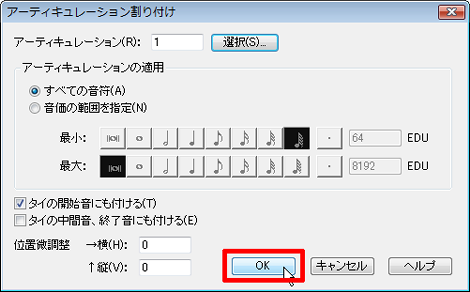Finaleでアクセントやスタカートをまとめてつける方法
小粋空間 » Finale » Finaleでアクセントやスタカートをまとめてつける方法
Finaleでアクセントやスタカートをまとめてつける方法を紹介します。
1.問題点
Finaleでアクセントやスタカートをつけるには、「アーティキュレーション・ツール」のアイコンをクリック。
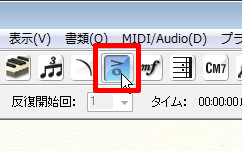
記号を付けたい音符をクリック。

アーティキュレーション選択画面が表示されるので、付与したいアーティキュレーションを選択して、「選択」をクリック。ここでは左上のスタカートを選択してみます。
これで音符にスタカートがつきました。

ただしこの方法では音符ひとつずつにしかアーティキュレーションを付与することができません。
複数の音符にまとめてアクセントやスタカートをつけたいのですが方法がわかりません。
2.finaleでアクセントやスタカートをまとめてつける
finaleでアクセントやスタカートをまとめてつけるには、「アーティキュレーション・ツール」のアイコンをクリックしたあと、付与したい音符をドラッグで選択。選択すると下図のような表示になります。

アーティキュレーション割り付け画面が表示されるので、一番上の「アーティキュレーション」の「選択」をクリック。
アーティキュレーション選択画面が表示されるので、付与したいアーティキュレーションを選択して、「選択」をクリック。ここでは左上のスタカートを選択してみます。
ひとつ前の画面に戻るので「OK」をクリック。
これで選択した音符すべてにスタカートがつきました。

アーティキュレーションは番号で入力することもできるので、番号が予めわかっていればアーティキュレーション割り付け画面を開く必要はありません。